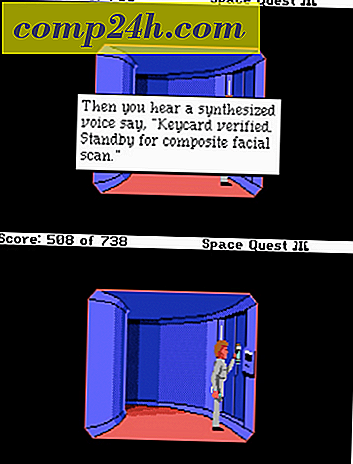Käytä Google Voice -ohjelmaa iPhonesta [How-To]

Google Voicen käyttäminen iPhonesta on erittäin yksinkertainen prosessi, jonka ansiosta Googlen visio siirtää kaikki sovellukset verkkoon. Hyviä uutisia, koska Apple päätti estää Google Voice Appin Applen App Storesta. Riippumatta heidän syistään Googlen ja Google Voice Mobile Site / Client -palvelun ansiosta emme tarvitse odottaa, että Google ja Apple taistelisivat sen tuomioistuimessa. Voimme aloittaa iPhonen käyttämisen Google Voice -palvelussa välittömästi. Joten, että sanotaan, päästään oikeuteen How-To ja tuotematka!
Kuinka käyttää Google Voice -ohjelmaa iPhonesta vaihe vaiheelta
1. Avaa iPhonen Safari- selain ja G oto http://www.google.com/voice/m
2. Kirjoita Google / GMAIL- tilisi nimi ja salasana . Saat kätevästi klikkaamalla Muista ja napsauttamalla Kirjaudu sisään

3. Sisäänkirjautumisen jälkeen Google Voice -postisi on päävalikko. Täältä näet uudet Voicemails ( ja niiden transkriptio, jos ne ovat käytössä ), tekstiviestit TXT -viestit sekä kaikki selainpohjaisen Google Voice App -ohjelman asetukset ja asetukset .


4. Kun haluat soittaa puhelun, napsauta pikakäynnistys- ruutua ja kirjoita puhelinnumero ja valitse soita TAI, Napsauta yhteystiedot
Yhteystietojen näytön käyttäminen on helpoin tapa soittaa puheluita, koska sinun ei tarvitse murtautua sisään kirjoittaessasi puhelinnumeroihin. Yhteystietosi synkronoidaan GMAIL-tilisi kanssa, joten se helpottaa entisestään.
5. Napsauta Yhteystiedot- linkkiä ja napsauta kontaktia, johon haluat soittaa tai lähettää tekstiviestin TXT

6. Yhteys tulee näkyviin ja voit joko napsauttaa puhelun tai tekstiviestin

Jos soitat yhteyshenkilölle, Google Voice soittaa sinulle ensin asetuksissa määritetystä numerosta (tavallisesti matkapuhelimesi) ja yrittää soittaa yhteyttä. Kaiken kaikkiaan VERKKOSIVU.
Google Voicen SMS- ominaisuuksien käyttäminen on yhtä yksinkertaista. TXT-viestit voidaan kirjoittaa ja lähettää yhteystietoihin Google-Voice Mobile Client -ohjelman kautta ja vastaukset palautetaan postilaatikkoosi alla kuvatulla tavalla.


Puhelun soittamisen ja SMS TXT -viestien lähettämisen lisäksi voit myös klikata Asetukset- painiketta säätääksesi kaikki Google Voice -asetukset, mukaan lukien:
yleinen
- Voicemail Notifications Sähköpostiosoite
- Puhelunseurannan asetukset
- Oletusääniviestin tervehdys
- Puhelun esitys On tai Off
- Soittajan tunnuksen asetukset
puhelimet
- Oletuslähetysasetukset
Voit myös asettaa Älä häiritse -asetuksen ja määritä puhelimesi tällä hetkellä napsauttamalla Omat matkapuhelinnumero- linkkiä.
Kaiken kaikkiaan Google-Voice -mobiilisovellus / -Web-sivu on erittäin monimutkainen vaihtoehto Google Voice iPhone Appille, jonka Apple voi tai ei voi julkaista. Vaikka me kaikki odotamme, uskon, että Google on tarjonnut toimivan vaihtoehdon, joka on erittäin hyödyllinen.